Чтобы открыть окно встроенной консоли PowerShell в нужной папке, необязательно использовать команду cd. Если вы находитесь в ней в Проводнике, достаточно зажать Shift, кликнуть правой кнопкой мыши по пустому месту и выбрать в контекстном меню опцию «Открыть окно PowerShell здесь». Хорошо, но у Microsoft есть также новая версия командной оболочки PowerShell 7, известная под названием PowerShell Core.
Те, кто уже успел ее установить, возможно заметили, что подобной опции для вызова оболочки в текущей папке нет.
На самом деле она есть, просто при установке приложения нужно было отметить пункт «Add 'Open here' context menus to Explorer».
Поскольку в свойствах (настройках) новой версии консоли нет опции интеграции в контекстное меню Проводника, вы можете переустановить приложение, включив на этот раз указанный параметр, но есть и другое решение.
Скачайте по ссылке yadi.sk/d/yAxfxWQgw83FNg архив с твиками реестра, распакуйте его и выполните слияние REG-файла «Add 32-Bit Powershell 7…» или «Add 64-Bit Powershell 7…» в зависимости от разрядности вашей системы.
В результате в контекстном меню Проводника у вас появится пункт «PowerShell 7» с двумя подпунктами «Открыть здесь» и «Открыть здесь с правами администратора».
Клавишу Shift при этом зажимать не нужно.
Этот твик можно использовать и для запуска портативных сборок новой версии консоли, нужно только, чтобы путь к папке с файлами PowerShell соответствовал пути, прописанному в REG-файлах. По умолчанию это C:\Program Files\PowerShell\7.
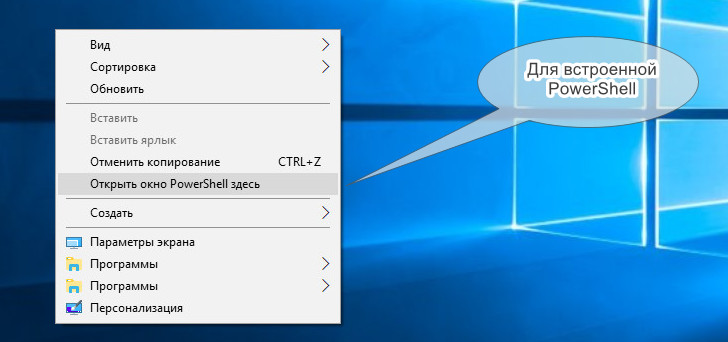
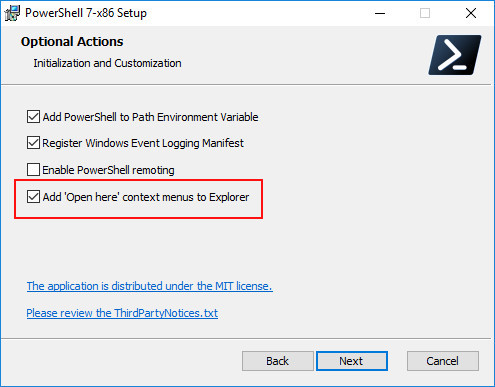
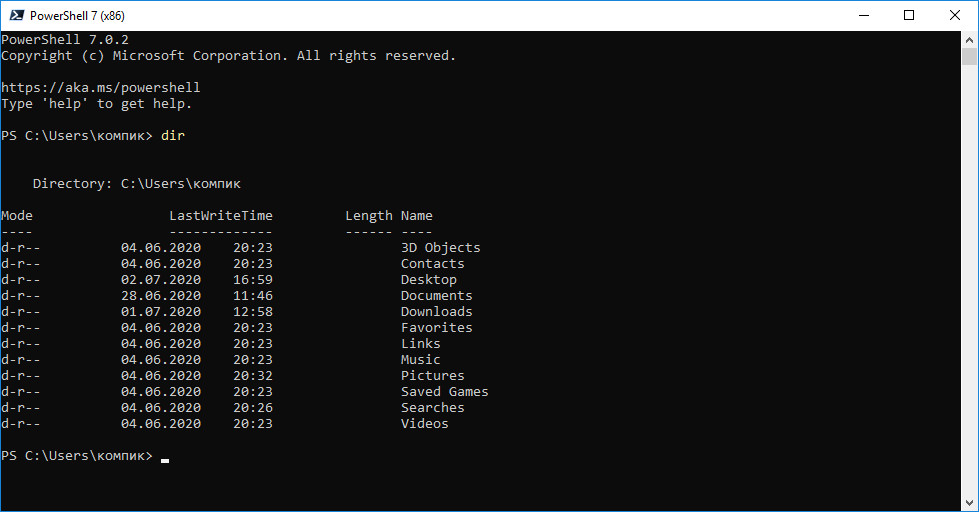
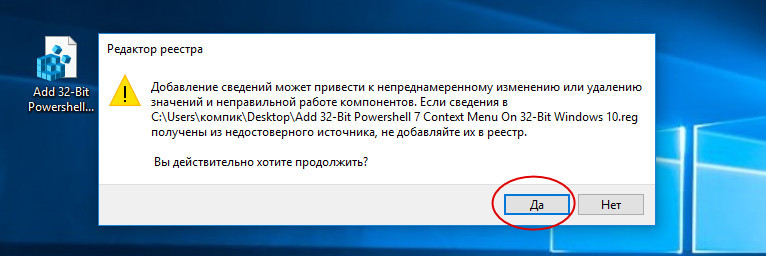
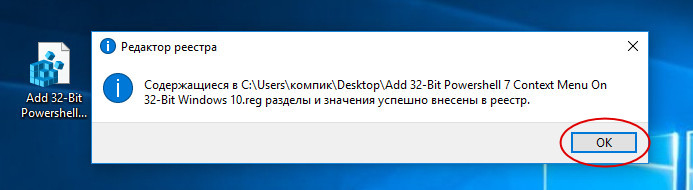
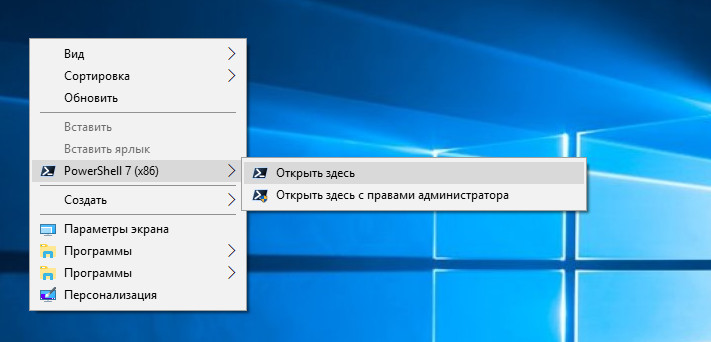
Добавить комментарий